在学术写作中,格式的规范性至关重要,其中参考文献的排版更是不可忽视的一环。对于使用苹果电脑(macOS)进行文档编写的用户来说,实现参考文献两端对齐是...
2025-07-05 15 苹果电脑
苹果电脑以其出色的设计和用户体验闻名于世。键盘作为与用户接触最多的硬件之一,其个性化设置能够极大提升用户的操作舒适度和效率。本文将详细介绍苹果电脑个性化键盘的设置方法,并指导您如何在日常使用中充分利用这些设置。
您需要进入“系统偏好设置”,然后选择“键盘”选项,这里您可以开启和调整各种个性化设置。
1.1激活键盘设置
点击苹果菜单栏中的“苹果”图标。
从下拉菜单中选择“系统偏好设置”。
在系统偏好设置窗口中,点击“键盘”图标进入设置界面。
1.2了解键盘偏好设置界面
在“键盘”偏好设置界面中,您可以找到“硬件”、“键盘”、“快捷键”和“输入源”等标签。“硬件”标签用于管理硬件相关设置,包括键盘重复速率和延迟;“键盘”标签则可以调整键盘的大小写锁定等行为;“快捷键”允许您为常用功能设置键盘快捷键;“输入源”则用于添加和管理不同的输入法。
1.3调整键盘重复速率和延迟
在“键盘”选项卡中,您可以看到“重复键”和“延迟直到重复”两个滑块。
将“重复键”滑块向右移动可以加快按键重复的速度;向左移动则会减慢。
“延迟直到重复”滑块则决定了按键后多久开始重复。

快捷键是提高工作效率的重要工具。在“键盘”偏好设置中的“快捷键”标签内,您可以创建和管理自定义的快捷键。
2.1创建新的快捷键
点击“应用快捷键”区域下方的“+”按钮。
从应用列表中选择您想要设置快捷键的应用程序。
输入您想要分配的快捷键组合。
点击“添加”按钮保存设置。
2.2修改或删除快捷键
在快捷键列表中找到您想要修改或删除的项。
点击您想要修改的项,然后您可以更改快捷键组合或直接删除该快捷键。
2.3使用快捷键
设置完毕后,您就可以在相应的应用程序中使用这些快捷键,快速访问菜单命令、功能或工具。

苹果电脑支持多种语言和输入法,您可以根据需要进行切换和管理。
3.1添加和切换输入法
在“输入源”选项卡中,点击左下角的“+”按钮,从列表中选择新的输入源进行添加。
在列表中选择想要使用的输入法,点击“切换”按钮即可在不同输入法之间切换。
3.2自定义键盘布局
对于已经添加的输入源,您可以通过点击“选项”按钮来调整特定的键盘设置。
为中文输入法添加或修改手写板、笔画输入等选项。

在个性化键盘使用过程中,您可能会遇到一些问题。以下是一些常见的问题及其解决方法:
4.1键盘响应迟缓或失灵
请尝试重启电脑,这是解决很多问题的简单方法。
检查是否有物理污垢卡在键盘下,清理键盘。
确保键盘设置没有冲突,比如快捷键设置不正确等。
如果问题依旧存在,建议联系苹果官方支持。
4.2快捷键不生效
确认快捷键没有与系统或应用程序内置的快捷键冲突。
检查您的系统是否是最新版本,有时候系统更新可以解决兼容性问题。
个性化设置苹果电脑键盘并不复杂,通过本文的介绍,您应该能够轻松地根据自己的使用习惯设置和使用键盘。从调节重复速率和延迟,到创建和应用快捷键,再到管理多种输入源,每一步都旨在提升您的使用体验。遇到问题时不要慌张,大多数情况下都有简单的解决方案。现在,您可以更高效地与您的苹果电脑进行交互了。
希望本文能够帮助您充分利用苹果电脑键盘的个性化功能。如果您对个性化设置还有疑问或需要进一步的帮助,请随时在评论区留言。我们期待为您提供更详细的解答。
标签: 苹果电脑
版权声明:本文内容由互联网用户自发贡献,该文观点仅代表作者本人。本站仅提供信息存储空间服务,不拥有所有权,不承担相关法律责任。如发现本站有涉嫌抄袭侵权/违法违规的内容, 请发送邮件至 3561739510@qq.com 举报,一经查实,本站将立刻删除。
相关文章
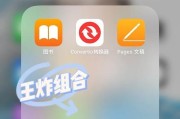
在学术写作中,格式的规范性至关重要,其中参考文献的排版更是不可忽视的一环。对于使用苹果电脑(macOS)进行文档编写的用户来说,实现参考文献两端对齐是...
2025-07-05 15 苹果电脑
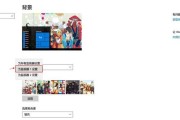
随着技术的进步,双屏或多屏工作环境已经成为提升工作效率的重要方式。特别是对于苹果电脑用户来说,如何正确地设置双屏显示,是一个既实用又普遍关心的问题。本...
2025-07-02 18 苹果电脑
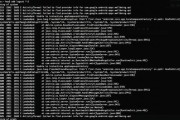
随着科技的飞速发展,越来越多的开发者和用户开始接触并使用ADB(AndroidDebugBridge)这一强大的工具。对于苹果电脑用户来说,ADB同样...
2025-06-27 19 苹果电脑

在当今数字化时代,图像编辑是每个内容创作者不可或缺的技能之一。对于使用苹果电脑的用户来说,图像底色的更换尤其重要,因为它可以改变图片的整体风格,增强视...
2025-06-13 20 苹果电脑
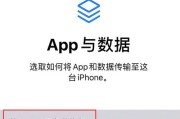
随着科技的发展,越来越多的用户选择使用苹果电脑,以其高效率和优雅设计著称。然而,在使用过程中可能会遇到数据传输功能故障,导致无法正常进行数据传输。面对...
2025-06-03 27 苹果电脑
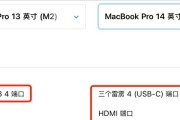
苹果电脑以其优雅的设计和高效的性能深受用户喜爱,其中MacBook系列的便携性和强大的扩展功能是许多专业人士的首选。但有时候用户可能不清楚如何开启和使...
2025-06-01 24 苹果电脑